- Rhino7に追加されたLayerBookコマンドを使用したい方へ
- Rhinoだけを使って簡単にプレゼンテーションを行いたい方へ
- Rhino7新機能
- ページをめくる感覚でアイデアを伝える
- 手順やプロセスを説明する資料の作成に
- インタラクティブなチュートリアルの作成に
LayerBookコマンドを使うと、Rhinoだけでアイデアを伝えることができます。LayerBookコマンドは、ページをめくるようにレイヤ間を順番に移動して表示することができます。
例えば、教育現場で手順やプロセスを説明する短いデモンストレーションや、インタラクティブなチュートリアルを作ったりする際にこのコマンドは便利です。
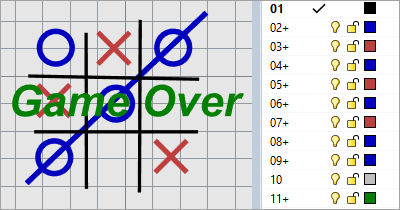
1) LayerBookを作成するには
- 複数のレイヤを作成します。
- それぞれのレイヤは、プレゼンテーションの各スライドのような役割をします。
- それぞれのレイヤにオブジェクトやテキストを追加します。
- LayerBookコマンドを実行します。
- コマンドラインオプションの次へを押すことで次のレイヤに移動します。
2) コマンドラインオプション
- LayerBook [番号]:番号をタイプすると、スライドショーの指定のレイヤに移動できます。
- 次へ:次のレイヤを現在のレイヤに設定し、他のすべてのレイヤをオフにします。
- 戻る:1つ前のレイヤを現在のレイヤに設定し、他のすべてのレイヤをオフにします。
- 停止:LayerBookコマンドをその時点のレイヤで終了します。
- 高度な設定:クリックしてオプションを表示(以下オプション)。
開始ビュー:予め設定したビューから開始するビューを選択できます。
保存準備:レイヤブックを開いて再生する準備が整っている状態でモデルを保存します。
情報を表示:レイヤブックの構造や関連付けられた名前の付いたビューの概要をテキスト形式で表示します。
3) ヘッダー及び付加レイヤ
- ヘッダーレイヤ:レイヤ名の最後に「>」を追加すると、レイヤが「ヘッダーレイヤ」になります。ヘッダーレイヤはLayerBook実行時にスキップされます。
- 付加レイヤ:レイヤ名の最後に「+」を追加すると、レイヤが「付加レイヤ」になります。付加レイヤはLayerBook実行時に1つ前のレイヤの内容に追加されて表示されます。
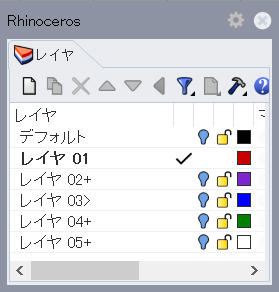
下記よりLayerBookコマンドの動画をご覧いただけます。
